So blockieren Sie Inhalte für Erwachsene auf dem iPhone oder iPad im Jahr 2022
Möchten Sie den Internetzugang Ihrer Kinder kontrollierter sein?
Es gibt viele Dinge, bei denen uns das Internet helfen kann, wenn es um unsere Kinder geht, aber es gibt genauso viele Websites, die uns helfen Ich möchte nicht, dass sie es jemals sehen.
Sprache für Erwachsene, sensible Bilder, pornografische Videos und andere Inhalt für Erwachsene sollten von den Augen unschuldiger Kinder ferngehalten werden – deshalb ist es wichtig, dass Sie wissen, wie man nicht jugendfreie Inhalte auf dem iPhone blockiert.
In diesem Artikel werde ich diskutieren, wie Sie können Inhalte für Erwachsene auf dem iPhone blockieren mit verschiedenen Methoden, die auch technisch nicht versierte Eltern anwenden können.
Inhalt
So blockieren Sie Inhalte für Erwachsene auf dem iPhone: Schritt-für-Schritt-Anleitung
Blockierung von Inhalten ist eine Methode, die bereits zuvor häufig verwendet wurde, sodass Sie aus zahlreichen Optionen auswählen können, wenn Sie dies auf Ihren eigenen Apple-Geräten tun möchten.
In diesem Artikel werde ich angehen, wie Sie dies mit vier Methoden tun können.
Blockieren Sie Inhalte für Erwachsene mit integrierten iPhone-Einschränkungen
Ihr iPhone hat integrierte Kindersicherungsfunktionen mit denen Sie nicht jugendfreie Inhalte auf dem Gerät einschränken können.
Auf diese Weise können Sie problemlos verhindern, dass Ihre Kinder sehen, was Sie nicht sehen sollen, insbesondere wenn sie zu jung sind, um die Einstellungen ihres Telefons selbst zu ändern.
Sie finden die Option zur Inhaltsbeschränkung auf Ihrem iPhone oder iPad unter Account Einstellungen. Befolgen Sie einfach die nachstehenden Schritte als Referenz.
- Gehe zu Account Einstellungen und finden Sie die Bildschirmzeit Taste. Auf neueren Geräten wird dies mit einem Sanduhr-Symbol vor blauem Hintergrund dargestellt.

- Sie werden feststellen, Inhalts- und Datenschutzbeschränkungen in der Liste der Optionen für die Bildschirmzeit. Tippen Sie auf das rote Symbol.

- Standardmäßig ist diese Einstellung deaktiviert. Um es zu aktivieren, tippen Sie auf ausgegrauter Schieberegler unter den Inhalts- und Datenschutzbeschränkungen. Diese Schaltfläche sollte grün werden, wenn sie aktiviert ist.

- Wenn es bereits aktiviert ist, geben Sie die ein Bildschirmzeit Passwort.
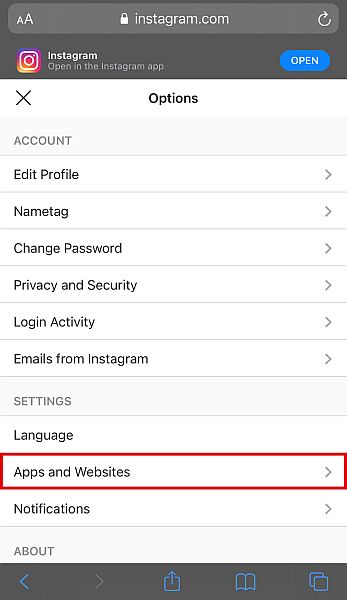
- Ihr Telefon bringt Sie dann zu einem neuen Fenster. Hier finden Sie eine Liste von Apps, deren Betrieb Sie einschränken können. Klicken Inhaltsbeschränkungen.
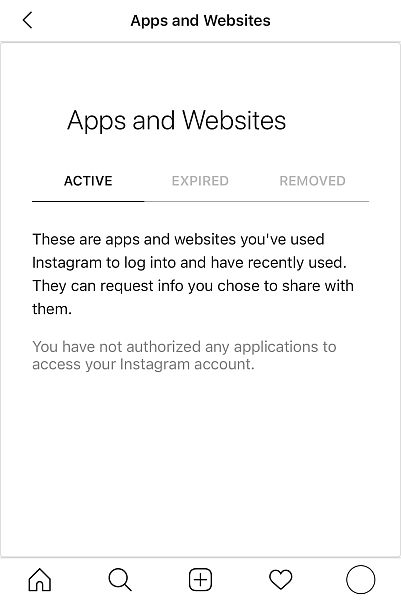
- Nachdem Sie diese Option aktiviert haben, scrollen Sie in der Liste nach unten, bis Sie die sehen Internetinhalt Option, und wählen Sie sie dann aus.
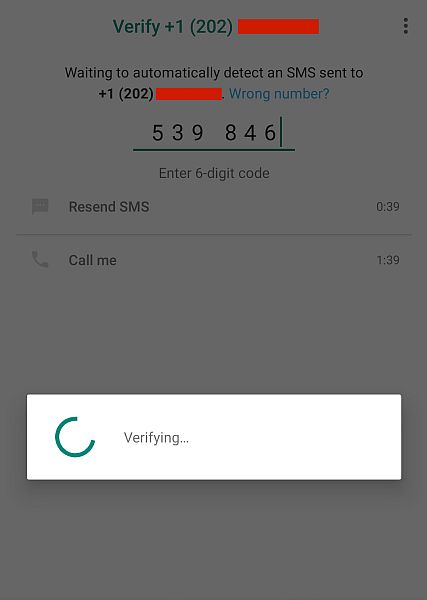
- Auf der folgenden Registerkarte finden Sie Optionen, mit denen Sie die Webinhalte einschränken können, die Ihr Kind sehen kann. Ihr Telefon ist standardmäßig auf uneingeschränkten Zugriff eingestellt, aber Sie können auf tippen Beschränken Sie Websites für Erwachsene Möglichkeit, es zu aktivieren. Neben dem Namen sollte ein blaues Häkchen angezeigt werden, um anzuzeigen, welche Option aktiviert ist.

Blockieren Sie bestimmte Websites im Safari-Browser
In den Einstellungen Ihres iPhones finden Sie auch die Option dazu Blockieren Sie bestimmte Websites für Erwachsene.
Auch wenn Sie denken, dass dies überflüssig ist, gibt es viele Verwendungsmöglichkeiten für diese Option.
Erstens können Sie die manuelle Browserblockierung verwenden, wenn Sie einige bestimmte Websites auf dem iPhone blockieren möchten und lass alles andere unblockiert.
Zweitens können Sie damit eine bestimmte Website blockieren nicht durch die Standard-iPhone-Einstellung blockiert oben genannte Einschränkung.
Der Beschränken Sie Websites für Erwachsene, blockiert Apple Websites für Erwachsene basierend auf vordefinierten Kategorien. Nicht jugendfreie Suchbegriffe und nicht jugendfreie Websites, die nicht in die PG-Kategorie fallen, werden blockiert. Das Zielgerät kann dies nur greifen Sie auf Websites zu, die als PG gelten.
Einige Websites können diesen Suchfiltern jedoch entkommen. Wenn Sie also sicherstellen möchten, dass diese Websites blockiert werden, müssen Sie sie manuell hinzufügen.
So können Sie Websites für Erwachsene blockieren, damit sie nicht im Safari-Browser Ihrer Kinder angezeigt werden.
- Gehe zu Einstellungen für Webinhalte indem Sie die ersten vier Schritte der obigen Methode befolgen.

- Zylinderkopfschrauben Beschränken Sie Websites für Erwachsene.

- Unterhalb der Option „Websites für Erwachsene beschränken“ sehen Sie markierte Kategorien Immer erlaubt und Nie erlauben.

- Wenn Sie eine bestimmte Website blockieren möchten, müssen Sie auf tippen Website hinzufügen unter der Kategorie „Nie zulassen“ und geben Sie manuell ein Webadresse.

Diesen Eingabevorgang müssen Sie für jede Website und URL wiederholen. Desktop- und mobile Versionen von Websites haben unterschiedliche URLs, daher müssen Sie dies tun blockieren Sie jede URL einzeln wenn die Website eine mobile Version hat.
Um sicherzustellen, dass Sie die richtige URL eingegeben haben, können Sie die Website selbst besuchen und Kopiere die URL. Anschließend können Sie es in das Feld Website hinzufügen einfügen.
Nur Websites auf der Whitelist zulassen
Wenn Sie Ihren Kindern iPhones oder iPads für einen bestimmten Zweck geben, z. B. zum Online-Lernen oder zur Kommunikation mit Ihnen, dann möchten Sie sie nicht Zugriff auf verbotene Inhalte von diesem Gerät.
Was Sie tun können, ist, alle Websites außer denen zu blockieren, die Sie ihnen anzeigen lassen. Sie können dies über die folgenden Schritte tun.
- Gehen Sie erneut zur Option Inhaltsbeschränkungen in den Einstellungen und klicken Sie auf Internetinhalt.

- Wählen Sie dieses Mal, anstatt auf Websites für Erwachsene beschränken zu tippen Zulässige Websites nur. Dadurch wird Ihr iPhone angewiesen, alle anderen Websites zu blockieren, die nicht auf der Zulassungsliste stehen.

- Tippen Sie unter der Kategorie „Nur diese Websites zulassen“ auf Websites hinzufügen. Geben Sie den Titel der Website ein und fügen Sie dann die URL manuell hinzu.

- Sobald Sie dies alles getan haben, haben Sie blockiert jede Website außer denen, die Sie der Liste hinzugefügt haben. Wiederholen Sie Schritt 8 für alle Websites, die Sie auf dem Gerät zulassen möchten.

Noch einmal, es ist erwähnenswert, dass Sie es tun müssen Fügen Sie die Desktop- und Mobilversionen hinzu der Website separat, wenn Sie möchten, dass Ihr Kind auf beide zugreifen kann. Um sicherzustellen, dass die URL korrekt ist, besuchen Sie die Website und kopieren Sie die URL selbst, bevor Sie sie in das Eingabefeld einfügen.
Filtern Sie Webinhalte mit mSpy
mSpy ist eine der Die beliebtesten Apps zur Kindersicherung auf dem Markt, mit Millionen von Benutzern, die seine Funktionen ausprobiert haben.
Die App bietet zahlreiche Funktionen, mit denen Eltern im Auge behalten können, was ihre Kinder vorhaben, darunter a ziemlich leistungsfähiges Web-Filter-Tool.
Kindersicherungs-Apps wie mSpy werden im Hintergrund arbeiten des Ziel-iPhones und senden Sie die Daten des iPhones an die Desktop-Plattform, wo Sie alles sehen können. Auf diese Weise bleiben Sie über die neuesten Aktivitäten auf dem Zielgerät auf dem Laufenden.
Sie können Dinge wie Social-Media-Aktivitäten und sogar den Standort des Geräts verfolgen. Du kannst auch das Gerät bis zu einem gewissen Grad steuern von Ihrer mSpy-Plattform.
Wenn Sie mit mSpy nicht jugendfreie Inhalte auf dem iPhone blockieren möchten, müssen Sie dies zunächst tun Registrieren Sie sich und bezahlen Sie Ihr Abonnement denn mSpy ist leider nicht kostenlos.
- Sobald Sie Ihr registriertes Konto haben, mSpy installieren auf dem Ziel-iPhone.
- Wenn die mSpy-App erfolgreich auf dem Zielgerät installiert ist, melden Sie sich bei Ihrem an Webplattform.
- Auf der linken Seite des Dashboards sehen Sie eine Liste aller Funktionen von mSpy. Drücke den Beschränkt Tab. Möglicherweise müssen Sie nach unten scrollen, um es zu sehen.

- Drei neue Optionen werden angezeigt. Klicken Block Websites.

- Sie sehen dann die Optionen zum Blockieren von Websites mit mSpy. Hier sehen Sie eine Liste von alle blockierten Websites, ob die Blockierung angewendet wurde oder aktiviert ist oder nicht, und eine Option zum Entsperren der URL.

- Um eine neue zu blockierende Website hinzuzufügen, scrollen Sie zum Ende der Benutzeroberfläche. Hier sehen Sie eine Feld wo Sie die Website-URL eingeben können.

- Geben Sie die Website ein, die Sie blockieren möchten, und klicken Sie auf die blauer Sperrknopf direkt neben dem Feld. Auf diese Weise können Sie Websites für Erwachsene aus der Ferne vom Telefon Ihres Kindes aus blockieren.

Suchbenachrichtigungen mit mSpy einstellen
Einer der Hauptvorteile dieser Methode im Vergleich zu den anderen ist, dass Sie mehr Kontrolle über die iPhones Ihrer Kinder haben.
Auf diese Weise können Sie auch mSpy einstellen dich benachrichtigen wenn Ihr Kind nach nicht jugendfreien Inhalten sucht, damit Sie sofort ein Gespräch beginnen können, sobald Sie es herausfinden. Das ist viel besser als das einfache Blockieren von Inhalten für Erwachsene.
Führen Sie dazu die folgenden Schritte aus.
- Gehen Sie zurück zu den linke Seitenleiste auf dem mSpy-Dashboard.
- Klicken Sie auf die Allgemeine Merkmale Tab.

- Ein Dropdown-Menü mit verschiedenen Optionen wird angezeigt. Klicken Keyword-Tracking.

- Sie werden dann zu einem Fenster weitergeleitet, wo Sie können Schlagworte hinzufügen die mSpy überwachen soll, sowie Benachrichtigungen falls das Schlüsselwort auf dem Zielgerät erscheint.

- Sie können uns auch bestimmte Merkmale auswählen Sie möchten, dass mSpy überwacht. Angenommen, Sie fügen das Wort „Drogen“ hinzu. Wenn Sie „Alle“ auswählen, werden Sie jedes Mal benachrichtigt, wenn „Drogen“ auf dem Zielgerät eingegeben wird. Wenn Sie „Sms“ auswählen, werden Sie nur benachrichtigt, wenn „Drogen“ in einer SMS-Messaging-App eingegeben wird.

- Geben Sie nacheinander alle Wörter ein, die Sie überwachen möchten, und drücken Sie Verwenden Sie. Sie werden dann jedes Mal benachrichtigt, wenn diese Wörter auf dem Zielgerät eingegeben werden.

mSpy hat viele weitere Funktionen zu bieten, und wenn Sie an diesem Produkt interessiert sind, können Sie sich meine ansehen umfassende Überprüfung um mehr zu erfahren.
Es gibt auch viele andere Spionage-Apps, sowie uMobix, die die gleichen Funktionen haben, mit leicht unterschiedlichen Merkmalen, Vor- und Nachteilen. Einige von ihnen sind sogar vollständig frei zu benutzen.
FAQs
Wie schränke ich bestimmte Apps auf dem iPhone ein?
Es gibt mehrere Möglichkeiten bestimmte Apps auf dem iPhone einschränken vom Betrieb. Sie können die integrierten Tools in Ihrem verwenden iPhone-Einstellungen oder a Kindersicherungs-App von Drittanbietern, wie z mSpy oder uMobix. Wofür Sie sich auch entscheiden, alle haben ihre Vor- und Nachteile.
Wie kann ich verhindern, dass eine bestimmte App auf das iPhone heruntergeladen wird?
Der einfachste Weg, das Herunterladen einer bestimmten App auf das iPhone zu blockieren, ist Deaktivieren von Downloads aus dem App Store und iTunes. Dies verhindert jedoch alle neuen Downloads und Käufe, nicht nur einen bestimmten.
Kann ich das iPhone meines Kindes aus der Ferne sperren?
Sie können das iPhone Ihres Kindes per Fernzugriff sperren Kindersicherungs-App von Drittanbietern, wie uMobix oder mSpy. Diese Apps verfügen über Telefonsteuerungsbefehle, mit denen die iPhone-Nutzung geplant, die Bildschirmzeit begrenzt und das Gerät vollständig gesperrt werden kann.
So blockieren Sie Inhalte für Erwachsene auf dem iPhone: Fazit
Das Internet kann ein gefährlicher Ort, und es liegt an Ihnen, Ihre Kinder vor all dem Schaden zu schützen, den es ihnen zufügen kann. Wenn sie häufig dem Internet ausgesetzt sind, werden sie wahrscheinlich auf viele Dinge stoßen, wenn sie uneingeschränkt bleiben – gute und schlechte gleichermaßen.
Als Elternteil liegt es in Ihrer Verantwortung, zu kontrollieren, was Ihre Kinder tun können und können nicht auf ihren iPhones sehen. Auf diese Weise können Sie sicher sein, dass sie nicht auf das zugreifen können, was sie nicht sollten.
Hat Ihnen dieser Artikel gefallen? Teilen Sie mir Ihre Gedanken in den Kommentaren unten mit!
Neueste Artikel